如何忽略VSCODE文件观察器中的某些文件?
要解决VSCode因频繁变动文件导致资源管理器不断刷新的问题,可配置忽略文件监视行为。具体步骤为:1. 在项目根目录下的 .vscode/settings.json 文件中添加 files.watcherExclude 配置项;2. 使用 glob 模式匹配规则设置需排除的文件或目录,如 "**/*.log": true 忽略所有位置的 .log 文件,"**/tmp/**": true 忽略任意层级下的 tmp 文件夹及其内容;3. 若配置未生效,排查路径是否正确、插件监听影响及多配置冲突等问题,可尝试在线测试 glob 匹配、禁用相关插件或在全局设置中添加规则;此外,files.exclude 控制视觉层面隐藏文件,search.exclude 控制搜索范围,git.status 影响 Git 插件监听,合理选择设置以优化性能。

在使用 VSCode 时,如果你的项目中有大量频繁变动的文件(比如日志、缓存或构建产物),它们可能会导致左侧资源管理器不断刷新,影响编辑体验。要解决这个问题,可以通过配置忽略特定文件或目录的文件监视行为。
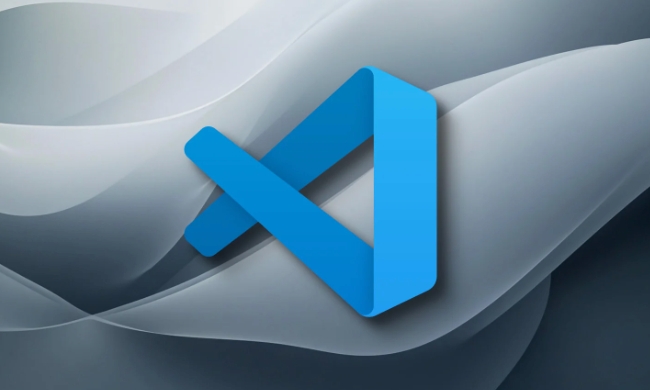
使用 .vscode/settings.json 忽略文件
VSCode 提供了文件监视机制,你可以通过工作区设置来排除不想被监视的文件类型。具体操作是在项目根目录下的 .vscode/settings.json 文件中添加 files.watcherExclude 配置项。
例如,如果你希望忽略所有 .log 文件和 tmp/ 目录,可以这样写:

{
"files.watcherExclude": {
"**/*.log": true,
"**/tmp/**": true
}
}-
**/*.log: 表示忽略所有位置的.log文件。 -
**/tmp/**: 表示忽略任意层级下的tmp文件夹及其内容。
注意:这些通配符遵循 glob 模式匹配规则,路径是相对于工作区根目录的。
常见问题与注意事项
有时你会发现即使配置了 watcher exclude,某些文件仍然会被监视。这可能是因为:
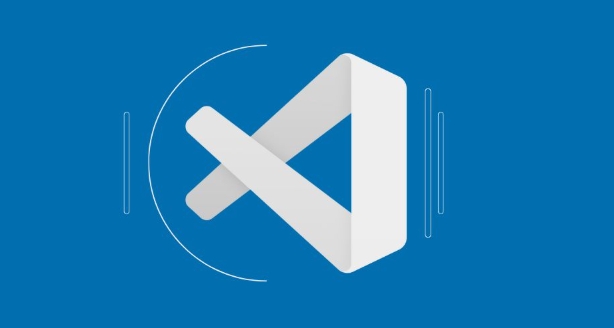
- 插件也在监听这些文件(如 Git 插件、搜索功能等)
- 文件路径没有正确匹配 glob 规则
- 多个配置之间存在冲突
你可以尝试以下方式排查:
- 确保 glob 路径正确,建议用在线工具测试匹配结果
- 检查是否有插件依赖这些文件,必要时禁用相关插件试试看
- 在全局设置(用户 settings.json)中也添加类似规则,看看是否生效
其他相关设置
除了 files.watcherExclude,还有一些设置也会影响文件监视行为:
-
files.exclude:控制资源管理器中隐藏哪些文件(仅视觉层面) -
search.exclude:控制搜索功能是否包含某些文件 -
git.status:如果使用 Git 插件,它也会触发文件变化监听
如果你只是想让资源管理器看起来更清爽,而不是真正停止文件监视,可以用 files.exclude 来隐藏文件。但如果你想彻底减少 CPU 和内存占用,还是应该优先调整 watcherExclude。
基本上就这些。合理配置后,VSCode 的文件监视就不会再拖慢你的开发节奏了。
以上是如何忽略VSCODE文件观察器中的某些文件?的详细内容。更多信息请关注PHP中文网其他相关文章!

热AI工具

Undress AI Tool
免费脱衣服图片

Undresser.AI Undress
人工智能驱动的应用程序,用于创建逼真的裸体照片

AI Clothes Remover
用于从照片中去除衣服的在线人工智能工具。

Clothoff.io
AI脱衣机

Video Face Swap
使用我们完全免费的人工智能换脸工具轻松在任何视频中换脸!

热门文章

热工具

记事本++7.3.1
好用且免费的代码编辑器

SublimeText3汉化版
中文版,非常好用

禅工作室 13.0.1
功能强大的PHP集成开发环境

Dreamweaver CS6
视觉化网页开发工具

SublimeText3 Mac版
神级代码编辑软件(SublimeText3)
 VSCODE设置。JSON位置
Aug 01, 2025 am 06:12 AM
VSCODE设置。JSON位置
Aug 01, 2025 am 06:12 AM
settings.json文件位于用户级或工作区级路径,用于自定义VSCode设置。1.用户级路径:Windows为C:\Users\\AppData\Roaming\Code\User\settings.json,macOS为/Users//Library/ApplicationSupport/Code/User/settings.json,Linux为/home//.config/Code/User/settings.json;2.工作区级路径:项目根目录下的.vscode/settings
 Java开发的VSCODE设置
Jul 27, 2025 am 02:28 AM
Java开发的VSCODE设置
Jul 27, 2025 am 02:28 AM
InstallJDK,setJAVA_HOME,installJavaExtensionPackinVSCode,createoropenaMaven/Gradleproject,ensureproperprojectstructure,andusebuilt-inrun/debugfeatures;1.InstallJDKandverifywithjava-versionandjavac-version,2.InstallMavenorGradleoptionally,3.SetJAVA_HO
 如何忽略VSCODE文件观察器中的某些文件?
Jul 26, 2025 am 03:46 AM
如何忽略VSCODE文件观察器中的某些文件?
Jul 26, 2025 am 03:46 AM
要解决VSCode因频繁变动文件导致资源管理器不断刷新的问题,可配置忽略文件监视行为。具体步骤为:1.在项目根目录下的.vscode/settings.json文件中添加files.watcherExclude配置项;2.使用glob模式匹配规则设置需排除的文件或目录,如"**/*.log":true忽略所有位置的.log文件,"**/tmp/**":true忽略任意层级下的tmp文件夹及其内容;3.若配置未生效,排查路径是否正确、插件监听影响及多配置冲突
 如何在Windows上安装VSCODE
Jul 27, 2025 am 03:16 AM
如何在Windows上安装VSCODE
Jul 27, 2025 am 03:16 AM
Gotohttps://code.visualstudio.comanddownloadtheWindowsUserInstaller.2.Runthe.exefile,allowchanges,andselectrecommendedoptionsincludingaddingtoPATHandcreatingadesktopshortcut.3.ClickFinishtolaunchVSCodeafterinstallation.4.Optionallyinstallusefulextens
 Vscode和Visual Studio之间有什么区别
Jul 30, 2025 am 02:38 AM
Vscode和Visual Studio之间有什么区别
Jul 30, 2025 am 02:38 AM
VSCodeisalightweight,cross-platformcodeeditorwithIDE-likefeaturesviaextensions,idealforwebandopen-sourcedevelopment;2.VisualStudioisafull-featured,Windows-onlyIDEdesignedforcomplex.NET,C ,andenterpriseapplications;3.VSCodeperformsfasteronlower-endma
 如何在VSCODE中使用参数运行Python脚本
Jul 30, 2025 am 04:11 AM
如何在VSCODE中使用参数运行Python脚本
Jul 30, 2025 am 04:11 AM
TorunaPythonscriptwithargumentsinVSCode,configurelaunch.jsonbyopeningtheRunandDebugpanel,creatingoreditingthelaunch.jsonfile,andaddingthedesiredargumentsinthe"args"arraywithintheconfiguration.2.InyourPythonscript,useargparseorsys.argvtoacce
 如何将VSCODE与WSL(Linux的Windows子系统)一起使用
Aug 01, 2025 am 06:26 AM
如何将VSCODE与WSL(Linux的Windows子系统)一起使用
Aug 01, 2025 am 06:26 AM
InstallWSLandaLinuxdistributionbyrunningwsl--installinPowerShellasAdministrator,thenrestartandsetuptheLinuxdistribution.2.Installthe"Remote-WSL"extensioninVSCodetoenableintegrationwithWSL.3.OpenaprojectinWSLbylaunchingtheWSLterminal,navigat
 VS代码快捷方式专注于Explorer面板
Aug 08, 2025 am 04:00 AM
VS代码快捷方式专注于Explorer面板
Aug 08, 2025 am 04:00 AM
VSCode中可通过快捷键快速切换面板与编辑区。要跳转至左侧资源管理器面板,使用Ctrl Shift E(Windows/Linux)或Cmd Shift E(Mac);返回编辑区可用Ctrl `或Esc或Ctrl 1~9。相比鼠标操作,键盘快捷键更高效且不打断编码节奏。其他技巧包括:Ctrl KCtrl E聚焦搜索框,F2重命名文件,Delete删除文件,Enter打开文件,方向键展开/收起文件夹。







